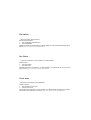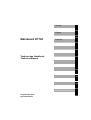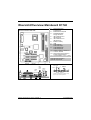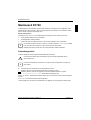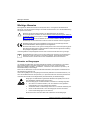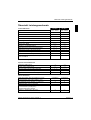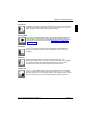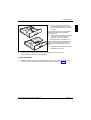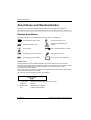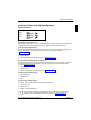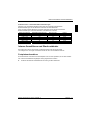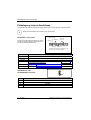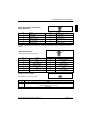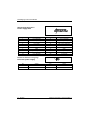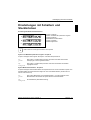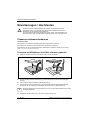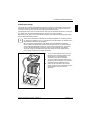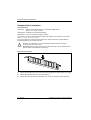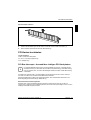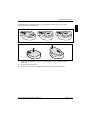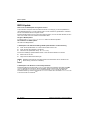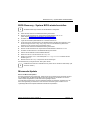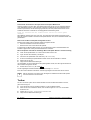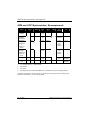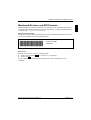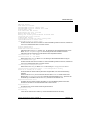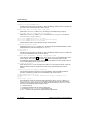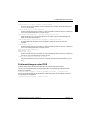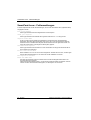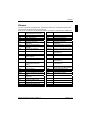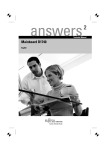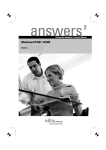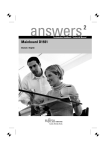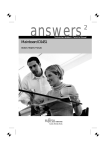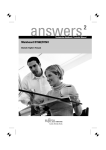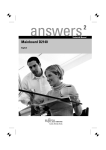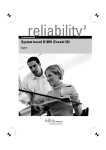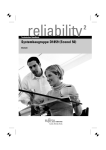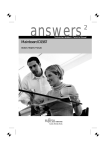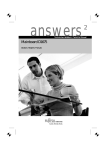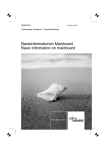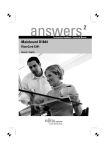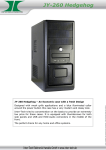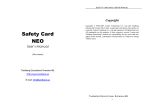Download Mainboard D1740 - Harlander.com | Support und Treiber
Transcript
answers 2 Technisches Handbuch Mainboard D1740 Deutsch Sie haben ... ... technische Fragen oder Probleme? Wenden Sie sich bitte an: • Ihren zuständigen Vertriebspartner • Ihre Verkaufsstelle Aktuelle Informationen und Updates (z. B. BIOS-Update) zu unseren Mainboards finden Sie im Internet: http://www.fujitsu-siemens.de/mainboards Are there ... ... any technical problems or other questions you need clarified? Please contact: • your sales partner • your sales outlet The latest information and updates (e. g. BIOS update) on our mainboards can be found on the Internet under: http://www.fujitsu-siemens.com/mainboards Vous avez ... ...des questions techniques ou des problèmes ? Veuillez contacter : • Votre partenaire commercial • Votre point de Vente Les dernières informations ainsi que les updates (p.ex. BIOS-Update) par rapport à nos cartes mères sont à votre disposition sur Internet : http://www.fujitsu-siemens.com/mainboards Dieses Handbuch wurde auf Recycling-Papier gedruckt. This manual has been printed on recycled paper. Ce manuel est imprimé sur du papier recyclé. Este manual ha sido impreso sobre papel reciclado. Questo manuale è stato stampato su carta da riciclaggio. Denna handbok är tryckt på recyclingpapper. Dit handboek werd op recycling-papier gedrukt. Herausgegeben von/Published by Fujitsu Siemens Computers GmbH Bestell-Nr./Order No.: A26361-D1740-Z120-1-6319 Printed in the Federal Republic of Germany AG 0404 04/04 Ausgabe/Edition: 3 A26361-D1740-Z120-1-6319 Deutsch English Mainboard D1740 Technisches Handbuch Technical Manual Ausgabe April 2004 April 2004 edition Français Intel, Pentium und Celeron sind eingetragene Warenzeichen der Intel Corporation, USA. Microsoft, MS, MS-DOS und Windows sind eingetragene Warenzeichen der Microsoft Corporation. PS/2 und OS/2 Warp sind eingetragene Warenzeichen von International Business Machines, Inc. Alle weiteren genannten Warenzeichen sind Warenzeichen oder eingetragene Warenzeichen der jeweiligen Inhaber und werden als geschützt anerkannt. Copyright © Fujitsu Siemens Computers GmbH 2004 Alle Rechte vorbehalten, insbesondere (auch auszugsweise) die der Übersetzung, des Nachdrucks, der Wiedergabe durch Kopieren oder ähnliche Verfahren. Zuwiderhandlungen verpflichten zu Schadenersatz. Alle Rechte vorbehalten, insbesondere für den Fall der Patenterteilung oder GM-Eintragung. Liefermöglichkeiten und technische Änderungen vorbehalten. Dieses Handbuch wurde erstellt von cognitas. Gesellschaft für Technik-Dokumentation mbH www.cognitas.de Intel, Pentium and Celeron are registered trademarks of Intel Corporation, USA. Microsoft, MS, MS-DOS and Windows are registered trademarks of Microsoft Corporation. PS/2 and OS/2 Warp are registered trademarks of International Business Machines, Inc. All other trademarks referenced are trademarks or registered trademarks of their respective owners, whose protected rights are acknowledged. All rights, including rights of translation, reproduction by printing, copying or similar methods, even of parts are reserved. Offenders will be liable for damages. All rights, including rights created by patent grant or registration of a utility model or design, are reserved. Delivery subject to availability. Right of technical modification reserved. This manual was produced by cognitas. Gesellschaft für Technik-Dokumentation mbH www.cognitas.de Übersicht/Overview Mainboard D1740 1= Interne Anschlüsse und Steckplätze / internal connectors and slots 2= 3= 4= 5= 6= 7= 8= 9= 10 = 11 = 12 = 13 = Stromversorgung / Power Supply Bedienfeld / Frontpanel Diskettenlaufwerk / Floppy disk drive IDE-Laufwerke 3/4 / IDE-drives 3/4 IDE-Laufwerke 1/2 / IDE-drives 1/2 Batterie / Battery USB AUX-Audio-In / AUX-Audio Input Audio-Bedienfeld / Audio Frontpanel SPDIF-Ausgang / SPDIF Out Summer / Buzzer Stromversorgung Prozessor / Power supply processor Prozessorlüfter 1 / Fan 1 (CPU) Optionale Komponenten / Optional components Externe Anschlüsse / External connectors USB Port (optional) LAN USB Port Power On/Off Reset 1) HD-LED 1) Power On LED 1) 2) AUDIO 1 2 Recovery Password 1) Cable is not included in the delivery scope. 2) 2-pin or 3-pin connector possible A26361-D1740-Z120-1-6319, Ausgabe: 3 Umschlag/Cover Inhalt Übersicht/Overview Mainboard D1740 ...........................................................................................1 Mainboard D1740.............................................................................................................................1 Darstellungsmittel ......................................................................................................................1 Wichtige Hinweise .............................................................................................................................2 Hinweise zu Baugruppen ...........................................................................................................2 Übersicht Leistungsmerkmale ...........................................................................................................3 Technische Besonderheiten – Besondere Merkmale .................................................................4 Kurzanleitung Mainboard einbauen ...............................................................................................6 Vor dem Einbau.................................................................................................................................6 Anschlüsse und Steckverbinder.....................................................................................................8 Externe Anschlüsse ...........................................................................................................................8 Audioanschlüsse und Audiokonfiguration ..................................................................................9 Interne Anschlüsse und Steckverbinder...........................................................................................11 Festplatten-Anschluss .............................................................................................................11 Pinbelegung interne Anschlüsse......................................................................................................12 Einstellungen mit Schaltern und Steckbrücken ..........................................................................15 Erweiterungen / Hochrüsten .........................................................................................................16 Prozessor einbauen/ausbauen ........................................................................................................16 Prozessor mit Kühlkörper und Lüfter einbauen (optional).........................................................16 Hauptspeicher hochrüsten .......................................................................................................18 PCI-Karten hochrüsten ....................................................................................................................19 PCI-Bus-Interrupts - Auswahl des richtigen PCI-Steckplatzes .................................................19 Lithium-Batterie tauschen ........................................................................................................20 BIOS-Update ...................................................................................................................................22 BIOS-Recovery - System BIOS wiederherstellen.............................................................................23 Microcode-Update ...........................................................................................................................23 Treiber .............................................................................................................................................24 Anhang ...........................................................................................................................................25 Elektrische Eigenschaften ...............................................................................................................25 Belastbarkeit für Anschlüsse und Sicherungen ........................................................................25 Strombedarf des Mainboards...................................................................................................25 APM und ACPI Systemstatus, Stromsparmodi ................................................................................26 Mainboard-Revision und BIOS-Version ...........................................................................................27 Fehlermeldungen...........................................................................................................................28 Fehlermeldungen unter DOS ...........................................................................................................31 SmartCard-Leser - Fehlermeldungen...............................................................................................32 Glossar............................................................................................................................................33 A26361-D1740-Z120-1-6319, Ausgabe: 3 Mainboard D1740 Mainboard D1740 Ihr Mainboard ist in verschiedenen Ausbaustufen erhältlich. Abhängig von der Konfiguration Ihres Mainboards kann es vorkommen, dass Sie einige Hardware-Komponenten nicht vorfinden, obwohl diese in diesem Handbuch beschrieben sind. Weitere Informationen Informationen zum BIOS-Setup und zusätzliche Beschreibungen zu den Treibern finden Sie: • • • in den Readme-Dateien auf Ihrer Festplatte auf beiliegenden Treiber-Disketten auf der CD "Drivers & Utilities Collection" oder "Drivers & Utilities" oder "ServerStart". i Um die Dokumentation aufrufen zu können, muss das Programm Acrobat Reader installiert sein. Sie finden das Programm im CD-ROM-Verzeichnis: utls/acrobat. Weitere Informationen finden Sie in den entsprechenden readme.txt-Dateien. Darstellungsmittel In diesem Handbuch werden folgende Darstellungsmittel verwendet. ! i kennzeichnet Hinweise, deren Nichtbeachtung Ihre Gesundheit gefährdet oder zu Sachschäden führt. kennzeichnet zusätzliche Informationen und Tipps für den sachgerechten Umgang mit dem System. ► kennzeichnet einen Arbeitsschritt, den Sie ausführen müssen. └┘ bedeutet, dass Sie an dieser Stelle ein Leerzeichen eingeben müssen. ↵ bedeutet, dass Sie nach dem eingegebenen Text die Eingabetaste drücken müssen. Texte in Schreibmaschinenschrift stellen Bildschirmausgaben dar. Texte in fetter Schreibmaschinenschrift sind Texte, die Sie über die Tastatur eingeben müssen. Kursive Schrift kennzeichnet Befehle oder Menüpunkte. "Anführungszeichen" kennzeichnen Kapitelnamen und Begriffe, die hervorgehoben werden sollen. A26361-D1740-Z120-1-6319, Ausgabe: 3 Deutsch - 1 Wichtige Hinweise Wichtige Hinweise Bei eingebautem Mainboard müssen Sie das System öffnen, um Zugriff auf das Mainboard zu bekommen. Wie Sie das System zerlegen und wieder zusammenbauen, ist in der Betriebsanleitung des Systems beschrieben. ! Beachten Sie die Sicherheitshinweise in der Betriebsanleitung des Systems. Bei unsachgemäßem Austausch der Lithium-Batterie besteht Explosionsgefahr. Beachten Sie deshalb unbedingt die Angaben im Kapitel "Erweiterungen / Hochrüsten" - "LithiumBatterie tauschen". Während des Betriebs können Bauteile sehr heiß werden. Beachten Sie dies, wenn Sie Erweiterungen auf dem Mainboard vornehmen wollen. Es besteht Verbrennungsgefahr! Diese Baugruppe erfüllt in der ausgelieferten Ausführung die Anforderungen der EGRichtlinie 89/336/EWG "Elektromagnetische Verträglichkeit". Die Konformität wurde in einer typischen Konfiguration eines Personal Computers geprüft. Beim Einbau der Baugruppe sind die spezifischen Einbauhinweise gemäß der Anleitung des jeweiligen Endgerätes zu beachten. Verbindungskabel zu Peripheriegeräten müssen über eine ausreichende Abschirmung verfügen. i Die Gewährleistung erlischt, wenn Sie durch Einbau oder Austausch von Erweiterungen Defekte am System verursachen. Informationen darüber, welche Erweiterungen Sie verwenden können, erhalten Sie bei Ihrer Verkaufsstelle oder unserem Service. Hinweise zu Baugruppen Um Schäden des Mainboards, der darauf befindlichen Bauteile und Leiterbahnen zu vermeiden, bauen Sie Baugruppen mit größter Sorgfalt und Vorsicht ein und aus. Achten Sie darauf, Baugruppen gerade einzusetzen, ohne Bauteile , Leiterbahnen oder andere Komponenten (z. B. EMI-Federkontakte) zu beschädigen. Ziehen Sie den Netzstecker aus der Schutzkontakt-Steckdose, damit System und Mainboard von der Netzspannung getrennt sind. Gehen Sie sorgfältig mit den Verriegelungsmechanismen (Rastnasen und Zentrierbolzen etc.) um, wenn Sie das Mainboard oder Komponenten (z. B. Speichermodule oder Prozessor) austauschen. Verwenden Sie niemals scharfe Gegenstände (Schraubendreher) als Hebelwerkzeuge. Baugruppen mit elektrostatisch gefährdeten Bauelementen (EGB) können durch den abgebildeten Aufkleber gekennzeichnet sein: Wenn Sie Baugruppen mit EGB handhaben, beachten Sie unbedingt Folgendes: • Sie müssen sich statisch entladen (z. B. durch Berühren eines geerdeten Gegenstandes), bevor Sie mit Baugruppen arbeiten. • • • Verwendete Geräte und Werkzeuge müssen frei von statischer Aufladung sein. Ziehen Sie den Netzstecker, bevor Sie Baugruppen stecken oder ziehen. Fassen Sie die Baugruppen nur am Rand an. Berühren Sie keine Anschluss-Stifte oder Leiterbahnen auf der Baugruppe. 2 - Deutsch A26361-D1740-Z120-1-6319, Ausgabe: 3 Übersicht Leistungsmerkmale Übersicht Leistungsmerkmale Onboard-Merkmale ® Chipsatz Format VGA Audio / 6-Kanal / S/PDIF 5.1 Summer / int. Lautsprecheranschluss LAN 1 Gigabit / 100Mbit / 10 Mbit LAN ASF / mit Alert-on-LAN / WoL / Boot SATA / ATA / RAID TM D1740-A D1740-C * Intel 845GV Intel® 845GV µATX µATX ü ü ü/-/- ü/ü/- ü/- ü/- -/ü/ü -/ü/ü - / - / ü/ ü - / - / ü/ ü -/ü/- -/ü/- / HI-SPEED USB 2.0 -/ü -/ü Lüfterüberwachung PSU**/CPU/AUX1/AUX2 -/-/-/- -/-/-/- Lüftersteuerung PSU**/CPU/AUX1/AUX2 -/-/-/- -/ü/-/- Temperaturüberwachung CPU/ONB1/ONB2/OFFB -/-/-/- ü/-/-/- -/- -/- - - Silent Fan / Silent Fan LT -/- -/ü System Guard / Silent Drives -/ü -/ü ü/ü/ü ü/ü/ü FireWire SmartCard Leseranschluss (USB / seriell) Unterstützung für Fujitsu Siemens Computers Tastatur mit Einschalttaste * Unterstützung für PSC FMB 1.0 Spezielle Onboard-Merkmale Recovery BIOS / Desk Update / Multi Boot HDD Password / USB Security -/ü -/ü Logo Boot / Intel On Screen Branding ü/ü ü/ü Interne Anschlüsse DIMM-Steckplätze (DDR 333 SDRAM, PC2700) 2 (DDR333) 2 (DDR333) AGP-Steckplatz (4/8x, 32 Bit, 66 MHz, 1,5 V) - - PCI-Steckplatz (32 Bit, 33 MHz, 5 V und 3,3 V) 3 3 CNR-Steckplatz (Type A, nur AC'97) - - -/2/1 -/2/1 -/- -/- Serial ATA-Schnittstelle (150 Mbyte/s) / ATA-Schnittstelle (100 Mbyte/s) / Diskettenlaufwerksschnittstelle S/PDIF 5.1 (digital Audio)* OUT / IN A26361-D1740-Z120-1-6319, Ausgabe: 3 Deutsch - 3 Übersicht Leistungsmerkmale Interne Anschlüsse (Fortsetzung) D1740-A D1740-C -/- -/1 Bedienfeld Audio (9-Pin für Kopfhörer, Mikrofon) - 1 FireWireTM * (9-Pin, Intel standard header) - - USB-Anschlüsse * (2.0, ~480 MB/s) 2 2 CD- / AUX-Audio Input Serielle Anschlüsse * (FIFO, 16550 kompatibel) - - Lüfteranschlüsse PSU** / CPU / AUX1 / AUX2 -/-/-/- -/1/-/- - - SMBus Anschluss (Gehäuse Temperatur) Gehäuseüberwachung (Gehäuse offen) Stromversorgung ATX / ATX12V / AGP Pro - - 1/1/- 1/1/- Externe Anschlüsse VGA Audio Mic. In / Line in / Line out (oder Treiberkonfiguration) S/PDIF 5.1 (digital Audio, cinch) OUT / IN LAN (RJ-45) PS/2 Maus / Tastatur 1 1 1/1/1 1/1/1 -/- -/- 1 1 1/1 1/1 FireWireTM (6-Pin, IEEE 1394-Anschluss) - - USB-Anschlüsse (2,0, ~480 MB/s) 2 4 Serielle Anschlüsse (RS232, FIFO, 16550 kompatibel) 1 1 Paralleler Anschluss (EPP/ECP) 1 1 * wird für interne Geräte verwendet oder optional über Bedienfeld vorne/hinten ** wird nicht von Standard-Stromversorgungen unterstützt Technische Besonderheiten – Besondere Merkmale Ihr Mainboard ist in verschiedenen Ausbaustufen erhältlich. Abhängig von der Konfiguration Ihres Mainboards besitzt oder unterstützt das Mainboard die nachfolgend beschriebenen Merkmale. Silent Fan LT Ein Controller regelt den Prozessor-Lüfter im PC und verhindert dadurch jede unnötige Lärmbelästigung. Der Controller funktioniert unabhängig von Betriebssystem und Prozessor. 4 - Deutsch A26361-D1740-Z120-1-6319, Ausgabe: 3 Übersicht Leistungsmerkmale Silent Drives Festplatten und optische Laufwerke (CD-ROM, CD-RW, DVD usw.) sind neben den Lüftern einige der größten Lärmquellen in einem PC. Über das BIOS-Setup können diese Laufwerke in einen leiseren Modus geschaltet werden. Recovery BIOS Durch ein unvollständiges BIOS-Update (z. B. durch Stromausfall) ist das SystemBIOS zerstört. Alle Fujitsu Siemens Computers Mainboards verfügen über ein Recovery-BIOS. Damit kann ein zerstörtes BIOS einfach wiederhergestellt werden. Eine genaue Anleitung finden Sie im Kapitel "BIOS-Recovery - System BIOS wiederherstellen". DeskUpdate DeskUpdate ermöglicht eine einfache und automatisierte Treiberinstallation. Die Funktion steht sowohl auf der CD "Drivers & Utilities" als auch im Internet zur Verfügung. Multi Boot Das BIOS der Fujitsu Siemens Computers Mainboards erlaubt es, von Massenspeichergeräten aller Art zu booten. Hierzu gehören neben IDE-Festplatten auch optische Laufwerke wie zum Beispiel CD-ROM, DVD und auch externe Laufwerke, die an USB oder FireWire angeschlossen werden können. USB Security USB Security ist eine BIOS-Funktion, die einen vom Betriebssystem unabhängigen Schutz vor unautorisiertem Zugriff auf das System bietet. Ist USB Security aktiviert, dann kann das System nur noch gestartet werden, wenn der Memorybird von Fujitsu Siemens Computers an einem der vorhandenen USB-Anschlüsse gesteckt ist. A26361-D1740-Z120-1-6319, Ausgabe: 3 Deutsch - 5 Vor dem Einbau Kurzanleitung Mainboard einbauen Wenn Sie das Mainboard einzeln gekauft haben, können Sie das Mainboard nach der folgenden Kurzanleitung in Ihr System einbauen. Die hier beschriebenen Tätigkeiten setzen Grundwissen über PC voraus und können nicht von einem Laien ausgeübt werden. Falls Sie sich nicht sicher sind, ob Sie ausreichend Fachwissen besitzen, so überlassen Sie diese Arbeiten einem Fachmann. Die Abbildungen der Systeme zeigen Beispiele von möglichen Gehäusen. Vor dem Einbau ► Beachten Sie die Sicherheitshinweise im Kapitel "Wichtige Hinweise". ► Prüfen Sie, ob Prozessor, Speichermodule und Stromversorgung zu diesem Mainboard passen: − Prozessoren siehe Kapitel "Prozessor einbauen/ausbauen". − Speichermodule siehe Kapitel "Hauptspeicher hochrüsten". − Stromversorgung siehe Kapitel "Elektrische Eigenschaften". ► Prüfen Sie, ob der Strombedarf der Lüfter (Prozessor, Gehäuse) nicht die Belastbarkeit der Lüfteranschlüsse überschreitet (siehe Kapitel "Elektrische Eigenschaften"). ► Bauen Sie zunächst nur die unbedingt benötigten Komponenten ein (Grafikkarte, Prozessor und Kühlkörper, ein Speichermodul) und schließen Sie nur die benötigten Anschlüsse an (Netzteil, Gehäuseanschlüsse wie ATX-Einschalter, Festplatte oder Diskettenlaufwerk). Erst wenn diese Minimalkonfiguration erfolgreich hochfährt, sollten Sie weitere Karten und Geräte einbauen (siehe Kapitel “Einstellungen mit Schaltern und Steckbrücken“). Einbau ► Bestücken Sie das Mainboard möglichst schon vor dem Einbau in das Gehäuse mit Prozessor, Kühlkörper und Speichermodulen. Weitere Hinweise dazu finden Sie im Kapitel "Prozessor einbauen/ausbauen". ► 6 - Deutsch Öffnen Sie das Gehäuse, so wie in der Betriebsanleitung Ihres Systems beschrieben. A26361-D1740-Z120-1-6319, Ausgabe: 3 Vor dem Einbau ► Sollte im Gehäuse kein passendes Anschlussfeld vorhanden sein, müssen Sie das mitgelieferte Anschlussfeld (1) einbauen. Achten Sie auf die Ausrichtung der Blende, damit die Anschlüsse dem Mainboard hinterher passen. ► Setzen Sie das Mainboard an der Kante an, an der sich das Anschlussfeld befindet (2), und setzen Sie die Baugruppe dann ins Gehäuse ein (3). Achten Sie darauf, dass Abstandshalter im Gehäuse nur an Stellen montiert sind, an denen im Mainboard Befestigungslöcher sind. ► ► Befestigen Sie das Mainboard mit den mitgelieferten Schrauben. Stecken Sie die Stecker für Stromversorgung, Bedienfeld und Laufwerke auf die entsprechenden Anschlüsse auf dem Mainboard. Treiber-Installation ► Installieren Sie die Treiber für den Chipsatz. Sie finden die Treiber auf der beigelegten CD "Drivers & Utilities". Wie Sie die Treiber installieren, finden Sie im Kapitel "Treiber". A26361-D1740-Z120-1-6319, Ausgabe: 3 Deutsch - 7 Externe Anschlüsse Anschlüsse und Steckverbinder Die Position der Anschlüsse und Steckverbinder finden Sie auf der Seite "Umschlag/Cover". Die markierten Komponenten und Steckverbinder müssen nicht auf dem Mainboard vorhanden sein. Externe Anschlüsse Die Position der externen Anschlüsse finden Sie auf der Seite "Umschlag/Cover". LAN PS/2 Tastaturanschluss, violett PS/2-Mausanschluss, grün Serielle Schnittstelle, türkis Parallele Schnittstelle/Drucker, burgund LAN-Anschluss USB - Universal Serial Bus, schwarz Audioausgang (Line out), hellgrün Mikrofonanschluss, rosa Audioeingang (Line in), hellblau VGA-Anschluss, blau (Bildschirm) LAN-Anschluss Dieses Mainboard ist mit dem ADMtek AN983B LAN-Controller bestückt. Der LAN-Controller unterstützt die Übertragungsgeschwindigkeiten 10 Mbit/s und 100 Mbit/s. Der LAN-Controller verfügt über einen 3 Kbyte großen Sende- und Empfangspuffer (FIFO) und unterstützt die WOLFunktionalität durch Magic Packetä. Ferner ist es möglich, ein Gerät ohne eigene Boot-Festplatte über LAN hochzufahren. Dabei werden bootix® LAN oder bootix® PXE unterstützt. Der LAN RJ45-Anschluss besitzt zwei LEDs (Leuchtdioden). 2 1 1 = leuchtet grün: blinkt grün: 2 = leuchtet gelb: aus: 8 - Deutsch es besteht eine Verbindung (z. B. zu einem Hub). Aktivität 100 Mbit/s Geschwindigkeit 10 Mbit/s Geschwindigkeit A26361-D1740-Z120-1-6319, Ausgabe: 3 Externe Anschlüsse Audioanschlüsse und Audiokonfiguration Audioanschlüsse Blau 1 Grün 2 3 Rot Anschließen von Lautsprechern Das Mainboard unterstützt 2-, 4- oder 6-Kanal-Audiobetrieb. Für Surround-Sound ist es möglich bis zu 6 analoge Lautsprecher anzuschließen und den digitalen S/PDIF-Ausgang zu nutzen. Analoger 2-Kanal-Audioausgang Bei der 2-Kanal-Konfiguration stehen die Funktionen Line-In, Line-Out und MIC zur Verfügung. MIC kann für den Betrieb vorne oder hinten am PC konfiguriert werden (siehe Abschnitt "Audiokonfiguration"). 1 = Stereo L/R In 2 = Stereo L/R Out 3 = MIC In oder keine Funktion (siehe Abschnitt "Audiokonfiguration") Analoger 2-Kanal-Audioausgang mit Kopfhörer Bei der 2-Kanal-Konfiguration mit Kopfhörer stehen die Funktionen Line-In, Kopfhörer Out und MIC zur Verfügung. MIC kann für den Betrieb vorne oder hinten am PC konfiguriert werden (siehe Abschnitt "Audiokonfiguration"). 1 = Stereo L/R In 2 = Kopfhörer Out 3 = MIC In oder keine Funktion (siehe Abschnitt "Audiokonfiguration") Analoger 4-Kanal-Audioausgang 1 = Surround L/R Out 2 = Stereo L/R Out 3 = MIC Analoger 6-Kanal-Audioausgang Der Center- und der Subwoofer-Kanal können getauscht werden. 1 = Surround L/R Out 2 = Stereo L/R Out 3 = Center- und Subwoofer-Kanal i Je nach Treiber-, Software- oder Hardware-Version und Betriebssystem können die Funktionen von dieser Darstellung abweichen. Weitere Informationen finden Sie gegebenenfalls in der jeweiligen Hilfe sowie im Abschnitt "Audiokonfiguration". A26361-D1740-Z120-1-6319, Ausgabe: 3 Deutsch - 9 Externe Anschlüsse Audiokonfiguration Das Mainboard unterstützt 2-, 4- oder 6-Kanal-Audiobetrieb. Für Surround-Sound ist es möglich bis zu 6 analoge Lautsprecher anzuschließen und den digitalen S/PDIF-Ausgang zu nutzen (siehe Abschnitt "Audioanschlüsse"). Abhängig vom verwendeten Betriebssystem, vom Treiber für den Audiobetrieb und von zusätzlich installierter Software können Sie die Audioeigenschaften konfigurieren. i MIC kann für den Betrieb vorne oder hinten am PC konfiguriert werden, wenn das Gehäuse über einen Front-MIC-Eingang verfügt und dieser richtig angeschlossen wurde (siehe auch Kapitel "Pinbelegung interne Anschlüsse", Abschnitt "Bedienfeld / Front panel"). Die Umstellung können Sie im BIOS-Setup oder mit Hilfe der Software Sigmatel JackSharing durchführen, die entweder automatisch installiert wird oder auf der CD "Drivers & Utilities" zu Ihrem Mainboard zu finden ist. Treiber Für den 2-, 4- oder 6-Kanal-Audiobetrieb muss ein entsprechender Treiber installiert sein. Falls der Treiber noch nicht installiert ist, gehen Sie vor wie im Kapitel "Erweiterungen / Hochrüsten", Abschnitt "Treiber" beschrieben. Software Um den MIC-Eingang zu konfigurieren und alle Audio-Funktionen Ihres Mainboards voll auszunutzen, kann es nötig sein, zusätzliche Software zu installieren. Wenn die erforderliche Software nicht schon automatisch installiert ist, finden Sie diese auf der mitgelieferten CD "Drivers & Utilities". BIOS Der MIC-Eingang kann in einem aktuellen BIOS für den Betrieb vorne oder hinten am PC konfiguriert werden. Hilfe dazu finden Sie im Handbuch "BIOS-Setup". 10 - Deutsch A26361-D1740-Z120-1-6319, Ausgabe: 3 Interne Anschlüsse und Steckverbinder Grafik-Anschluss - Unterstützte Bildschirmauflösungen Abhängig vom verwendeten Betriebssystem gelten die nachfolgend angegebenen Bildschirmauflösungen für den Bildschirm-Controller auf dem Mainboard. Wenn Sie einen anderen Bildschirm-Controller verwenden, finden Sie die unterstützten Bildschirmauflösungen in der Dokumentation zum Bildschirm-Controller. Bildschirmauflösung 640 x 480 800 x 600 1024 x 768 1280 x 1024 1600 x 1200 1920 x 1440 2048 x 1536 Bildwiederholfrequenz [Hz] 120 120 100 100 100 75 60 Bits pro Pixel 32 32 32 32 32 32 32 Farben 32 bit 32 bit 32 bit 32 bit 16 bit 16 bit 16 bit Interne Anschlüsse und Steckverbinder Die Position der internen Anschlüsse und Steckverbinder finden Sie auf der Seite "Umschlag/Cover". Zu einigen Anschlüssen finden Sie hier noch Zusatzinformationen. Festplatten-Anschluss Eine Ultra-ATA/66- oder Ultra-ATA/100-Festplatte muss mit einer speziellen, für den Ultra-ATA/66bzw. Ultra-ATA/100-Betrieb ausgelegten Leitung angeschlossen werden. ► Verbinden Sie das blau markierte Ende der Leitung mit dem Mainboard. A26361-D1740-Z120-1-6319, Ausgabe: 3 Deutsch - 11 Pinbelegung interne Anschlüsse Pinbelegung interne Anschlüsse Im folgenden finden Sie die Pinbelegung einiger interner Anschlüsse in Deutsch und/oder Englisch. i Einige der beschriebenen Anschlüsse können optional sein! Bedienfeld / Front panel Power On/Off Achten Sie bei den LEDs auf die Polung. Oft ist bei den Anschluss-Leitungen der Pluspol durch ein farbiges Kabel gekennzeichnet. Reset HD-LED 1) 1) Power On LED 1) 2) 1 2 Recovery Password 1) Cable is not included in the delivery scope. 2) 2-pin or 3-pin connector possible Anschluss Reset Power On/Off HD LED Power On LED I Password Recovery Anmerkung Zeigt den Systemzustand APM oder ACPI an (siehe Kapitel "APM und ACPI Systemstatus, Stromsparmodi"). siehe Kapitel "Einstellungen mit Schaltern und Steckbrücken" siehe Kapitel "Einstellungen mit Schaltern und Steckbrücken" AUX-Audio In oder CD-ROM Audio Conector 1 Pin Signal 1 2 3 4 Left CD audio input CD GND CD GND Right CD audio input 12 - Deutsch A26361-D1740-Z120-1-6319, Ausgabe: 3 Pinbelegung interne Anschlüsse 1 Audio-Anschlüsse Vorderseite / Audio port front Pin Signal Pin 2 Signal 1 Micro input 2 Analog GND 3 Micro bias 4 Analog VCC 5 Right line output 6 Right line return 7 Not connected 8 Key 9 Left line output 10 Left line return Wird das Audio-Bedienfeld nicht benutzt, müssen Sie Steckbrücken auf die Pinpaare 5/6 und 9/10 stecken. USB - dual channel 2 1 (internal or external via special wire) Pin Signal Pin Signal 1 Key 2 Chipcard reader on 3 VCC C 4 VCC D 5 Data negative C 6 Data negative D 7 Data positive C 8 Data positive D 9 GND 10 GND 11 Key 12 not connected Lüfter 1 / Fan 1 (CPU) 1 (processor fan - only for 3 pin fans) Pin Signal 1 2 GND Controlled FAN voltage (0V, +6V, ... +12V, max. 1A) or fix Fan voltage (+12 V, max. 1 A) Fan sense 3 A26361-D1740-Z120-1-6319, Ausgabe: 3 Deutsch - 13 Pinbelegung interne Anschlüsse 1 Stromversorgung ATX / Power supply ATX 11 Pin Signal Pin Signal 1 2 3 4 5 6 7 8 9 10 +3,3 V (P3V3P) +3,3 V (P3V3P) GND +5 V (VCC) GND +5 V (VCC) GND Powergood (high asserted) +5 V Auxiliary (VCC Aux) +12 V (P12VP) 11 12 13 14 15 16 17 18 19 20 +3,3 V (P3V3P) -12 V (P12VN) GND PS on (low asserted) GND GND GND -5 V (P5VN) +5 V (VCC) +5 V (VCC) Prozessor-Stromversorgung / Processor power supply 3 1 Pin Signal Pin Signal 1 2 GND GND 3 4 +12 V +12 V 14 - Deutsch A26361-D1740-Z120-1-6319, Ausgabe: 3 Pinbelegung interne Anschlüsse Einstellungen mit Schaltern und Steckbrücken Einstellung über Bedienfeld-Steckerleiste A 1 2 B 1 2 C 1 2 i Pinpaar A gesteckt = System- und BIOS-Setup-Passwort umgehen Pinpaar B gesteckt = System-BIOS wiederherstellen Pinpaar C gesteckt = Auslieferungszustand Bitte achten Sie auf die genaue Position der Pinpaare! System- und BIOS-Setup-Passwort umgehen - Pinpaar A Pinpaar A ermöglicht das Umgehen des System- und BIOS-Setup-Passworts. On / gesteckt Das System- und BIOS-Setup-Passwort wird beim Einschalten des Gerätes übersprungen und kann geändert werden. Off / nicht gesteckt Das System- und BIOS-Setup-Passwort muss beim Einschalten des Gerätes eingegeben werden. System-BIOS wiederherstellen - Pinpaar B Pinpaar B ermöglicht das Wiederherstellen des System-BIOS nach einem fehlerhaften Update. Zum Wiederherstellen des System-BIOS benötigen Sie eine "Flash-BIOS-Diskette“ (wenden Sie sich bitte an unseren Service). On / gesteckt Das System-BIOS startet vom Diskettenlaufwerk A: und die eingelegte "FlashBIOS-Diskette" überschreibt das System-BIOS auf dem Mainboard. Off / nicht gesteckt Normaler Betrieb (Standardeinstellung). A26361-D1740-Z120-1-6319, Ausgabe: 3 Deutsch - 15 Prozessor einbauen/ausbauen Erweiterungen / Hochrüsten ! Bei allen in diesem Kapitel beschriebenen Arbeiten verlassen Sie zuerst den Energiesparmodus, bevor Sie das Gerät ausschalten und ziehen Sie dann den Netzstecker aus der Schutzkontakt-Steckdose! Auch wenn Sie das Gerät heruntergefahren haben, stehen Teile des Gerätes (z. B. Speichermodule, AGP- und PCI-Erweiterungsbaugruppen) noch unter Spannung. Prozessor einbauen/ausbauen Technische Daten Intel Pentium 4 mit 400 oder 533 MHz System Bus in der Bauform mPGA478. Intel Celeron mit 400 oder 533 MHz System Bus in der Bauform mPGA478. Eine aktuelle Liste der von diesem Mainboard unterstützten Prozessoren finden Sie im Internet unter: www.fujitsu-siemens.de/mainboards. Prozessor mit Kühlkörper und Lüfter einbauen (optional) ► Entfernen Sie einen eventuell vorhandenen Lüfter und den Kühlkörper. 3 2 4 5 1 A ► Drücken Sie den Hebel in Pfeilrichtung (1) und schwenken Sie ihn bis zum Anschlag nach oben (2). ► Heben Sie den alten Prozessor aus dem Steckplatz (3). ► Stecken Sie den neuen Prozessor so in den Steckplatz, dass die abgeschrägte Ecke des Prozessors mit der Codierung am Steckplatz (A) von der Lage her übereinstimmt (4). i ► Die abgeschrägte Ecke des Prozessors kann auch an einer anderen Stelle sein als in der Abbildung dargestellt. Schwenken Sie den Hebel nach unten, bis er spürbar einrastet (5). 16 - Deutsch A26361-D1740-Z120-1-6319, Ausgabe: 3 Prozessor einbauen/ausbauen Kühlkörpermontage Verwenden Sie unbedingt Wärmeleitmaterial zwischen Prozessor und Kühlkörper. Wenn auf dem Kühlkörper bereits ein Wärmeleitpad (gummiartige Folie) aufgebracht ist, verwenden Sie dieses. Ansonsten müssen Sie eine sehr dünne Schicht Wärmeleitpaste auftragen. Wärmeleitpads können Sie nur einmal benutzen. Wenn Sie den Kühlkörper abnehmen, müssen Sie ihn reinigen und neue Wärmeleitpaste auftragen, bevor Sie ihn erneut montieren. Bitte beachten Sie, dass je nach verwendetem Kühlkörper unterschiedliche Kühlkörperhalterungen auf dem Mainboard benötigt werden. i Wenn auf der Unterseite des Mainboards eine Gegenhalteplatte zur Versteifung montiert ist, dürfen keine Kühlkörper vom Typ "Intel Boxed" verwendet werden. Die Halteklammern des Kühlkörpers werden sonst beschädigt. Beim Verwenden eines Kühlkörper "Intel Boxed" muss das Mainboard umgerüstet werden. Dieser Umrüstsatz liegt entweder dem Mainboard bei oder ist separat erhältlich. Wenn keine Gegenhalteplatte montiert ist, können Sie sowohl Kühlkörper "Intel Boxed" als auch Standard-Kühlkörper verwenden. Wenn Sie den Kühlkörper "Intel Boxed" verwenden, biegt sich das Mainboard wegen des starken Drucks der Halteklammern durch. Dieses Verhalten ist von Intel so spezifiziert. A26361-D1740-Z120-1-6319, Ausgabe: 3 ► Je nach Ausbau-Variante müssen Sie eine Schutzfolie vom Kühlkörper abziehen oder den Kühlkörper mit Wärmeleitpaste bestreichen, bevor Sie ihn aufsetzen. ► Je nach Prozessor-Variante werden für die Befestigung des Kühlkörpers noch Klammern mitgeliefert, die den Kühlkörper fixieren. ► Wenn Sie den optionalen Lüfter montiert haben, stecken Sie den Lüfterstecker auf den entsprechenden Anschluss auf dem Mainboard. Deutsch - 17 Prozessor einbauen/ausbauen Hauptspeicher hochrüsten Technische Daten Technologie: DDR 200, DDR 266 oder DDR 333 ungepufferte DIMM Module 184-Pin; 2,5 V; 64 Bit, kein ECC Gesamtgröße: 128 Mbytes bis 2 Gbyte DDR-SDRAM Modulgrößen: 128, 256, 512 oder 1024 Mbyte pro Modul Eine aktuelle Liste der für dieses Mainboard empfohlenen Speichermodule finden Sie im Internet unter: www.fujitsu-siemens.de/mainboards. Es muss mindestens ein Speichermodul eingebaut sein. Speichermodule mit unterschiedlicher Speicherkapazität können kombiniert werden. ! Es dürfen nur ungepufferte 2,5 V-Speichermodule verwendet werden. Gepufferte Speichermodule sind nicht erlaubt. DDR DIMM Speichermodule müssen der PC1600- (DDR 200), PC2100- (DDR 266) oder PC2700- (DDR 333) Spezifikation entsprechen. Speichermodul einbauen 2 2 ► Klappen Sie die Halterungen des entsprechenden Einbauplatzes an beiden Seiten nach außen. ► Stecken Sie das Speichermodul in den Einbauplatz (1). ► Klappen Sie dabei die seitlichen Halterungen hoch, bis sie am Speichermodul einrasten (2). 18 - Deutsch A26361-D1740-Z120-1-6319, Ausgabe: 3 PCI-Karten hochrüsten Speichermodul ausbauen 1 1 ► Drücken Sie die Halterungen auf der linken und auf der rechten Seite nach außen (1). ► Ziehen Sie das Speichermodul aus dem Einbauplatz (2). PCI-Karten hochrüsten Technische Daten: 32 Bit / 33 MHz PCI-Steckplätze 5 V und 3,3 V Versorgungsspannung 3,3 V Hilfsspannung PCI-Bus-Interrupts - Auswahl des richtigen PCI-Steckplatzes i Um optimale Stabilität, Performance und Kompatibilität zu erreichen, vermeiden Sie die mehrfache Nutzung von ISA IRQs oder PCI IRQ Lines (IRQ Sharing). Sollte IRQ Sharing nicht zu umgehen sein, so müssen alle beteiligten Geräte und deren Treiber IRQ Sharing unterstützen. PCI IRQ Lines verbinden AGP-, PCI-Steckplätze und Onboard-Komponenten mit dem InterruptController. PCI IRQ Lines sind fest auf dem Mainboard verdrahtet. Welche ISA IRQs den PCI IRQ Lines zugeordnet werden, wird normalerweise automatisch vom BIOS festgelegt (siehe Beschreibung "BIOS-Setup"). Monofunktionale Erweiterungskarten: Standard-AGP- und PCI-Erweiterungskarten benötigen maximal einen Interrupt, der als PCIInterrupt INT A bezeichnet wird. Erweiterungskarten, die keinen Interrupt benötigen, können in einen beliebigen Steckplatz eingebaut werden. A26361-D1740-Z120-1-6319, Ausgabe: 3 Deutsch - 19 PCI-Karten hochrüsten Multifunktionale Erweiterungskarten oder Erweiterungskarten mit integrierter PCI-PCI Bridge: Diese Erweiterungskarten benötigen bis zu vier PCI-Interrupts: INT A, INT B, INT C, INT D. Wie viele und welche dieser Interrupts verwendet werden, entnehmen Sie der mitgelieferten Dokumentation der Karte. Die Zuordnung der PCI-Interrupts zu den PCI IRQ Lines finden Sie in der folgenden Tabelle: Onboard controller PCI INT LINE USB 1.1 AC97 3rd USB 2.0 SM Bus PCI Slot LAN Graphic 1st 2nd Audio Modem 1 2 3 1 (A) A - - - 2 (B) - - - - - - - - A - - - A A A - - A - - 3 (C) - - A - - - - - - B A - 4 (D) - A - - - - - - - C B A 5 (E) - - - - - - - - - D C B 6 (F) - - - - - - - - - - D C 7 (G) - - - - - - - - - - - D 8 (H) - - - A - - - A - - - - Verwenden Sie zuerst PCI-Steckplätze, die über eine einzige PCI IRQ Line verfügen (kein IRQ Sharing). Wenn Sie einen anderen PCI-Steckplatz mit IRQ Sharing benutzen müssen, überprüfen Sie, ob die Erweiterungskarte IRQ Sharing mit den anderen Geräten auf dieser PCI IRQ Line einwandfrei unterstützt. Auch die Treiber aller Karten und Komponenten an dieser PCI IRQ Line müssen IRQ Sharing unterstützen. Lithium-Batterie tauschen Damit die Systeminformation dauerhaft gespeichert werden kann, ist eine Lithium-Batterie eingebaut, die den CMOS-Speicher mit Strom versorgt. Wenn die Spannung der Batterie zu niedrig ist oder die Batterie leer ist, wird eine entsprechende Fehlermeldung ausgegeben. Die LithiumBatterie muss dann gewechselt werden. ! Bei unsachgemäßem Austausch der Lithium-Batterie besteht Explosionsgefahr! Die Lithium-Batterie darf nur durch identische oder vom Hersteller empfohlene Typen ersetzt werden. Die Lithium-Batterie gehört nicht in den Hausmüll. Sie wird vom Hersteller, Händler oder deren Beauftragten kostenlos zurückgenommen, um sie einer Verwertung bzw. Entsorgung zuzuführen. Die Batterieverordnung verpflichtet Endverbraucher, defekte oder verbrauchte Batterien an den Vertreiber oder an die dafür eingerichteten Rücknahmestellen zurückzugeben. Achten Sie beim Austausch unbedingt auf die richtige Polung der Lithium-Batterie Pluspol nach oben! 20 - Deutsch A26361-D1740-Z120-1-6319, Ausgabe: 3 PCI-Karten hochrüsten Die Halterung der Lithium-Batterie gibt es in verschiedenen Ausführungen, die sich in ihrer Funktionsweise nicht unterscheiden. 3 2 3 2 1 3 ► Drücken Sie die Rastnase in Pfeilrichtung, die Batterie springt etwas aus der Halterung heraus (1). ► Entfernen Sie die Batterie (2). ► Schieben Sie die neue Lithium-Batterie des identischen Typs in die Halterung (3). A26361-D1740-Z120-1-6319, Ausgabe: 3 Deutsch - 21 BIOS-Update BIOS-Update Wann sollte ein BIOS-Update durchgeführt werden? Fujitsu Siemens Computers stellt neue BIOS-Versionen zur Verfügung, um die Kompatibilität zu neuen Betriebssystemen, zu neuer Software oder zu neuer Hardware zu gewährleisten. Außerdem können neue BIOS-Funktionen integriert werden. Ein BIOS-Update sollte auch immer dann durchgeführt werden, wenn ein Problem besteht, das sich durch neue Treiber oder neue Software nicht beheben lässt. Wo gibt es BIOS-Updates? Im Internet unter www.fujitsu-siemens.de/mainboards finden Sie die BIOS-Updates. Wie funktioniert ein BIOS-Update? Sie haben zwei Möglichkeiten: 1. BIOS-Update unter DOS mit startfähiger BIOS-Update-Diskette - Kurzbeschreibung ► Laden Sie die Update-Datei von unserer Internet-Seite auf Ihren PC. ► Legen Sie eine leere Diskette (1,44 MB) ein. ► Führen Sie die Update-Datei aus (z. B. 1522103.EXE). Es wird eine startfähige Update-Diskette erstellt. Lassen Sie diese Diskette im Laufwerk. ► Starten Sie den PC neu. ► Folgen Sie den Bildschirmanweisungen. i Detaillierte Informationen zum BIOS-Update unter DOS finden Sie im Handbuch zum "BIOS-Setup" (CD "Drivers & Utilities"). 2. BIOS-Update unter Windows mit dem Utility DeskFlash Ein BIOS-Update kann mit dem Utility DeskFlash auch direkt unter Windows durchgeführt werden. DeskFlash befindet sich auf der CD "Drivers & Utilities" (ab CD-Version 2001.05 mit DeskViewOEM V5.0). In der Datei Liesmich bzw. Readme im Unterverzeichnis DeskFlash finden Sie dazu die Installationsanleitung. Weitere Informationen zu DeskFlash finden Sie in der Datei DeskView.PDF und in der Online-Hilfe von DeskViewOEM. 22 - Deutsch A26361-D1740-Z120-1-6319, Ausgabe: 3 BIOS-Recovery - System BIOS wiederherstellen BIOS-Recovery - System BIOS wiederherstellen i Alle BIOS-Einstellungen werden auf Standardwerte zurückgesetzt. ► Öffnen Sie das Gerät wie in der Betriebsanleitung beschrieben. ► Stecken Sie die Steckbrücke für "System-BIOS wiederherstellen" auf ON um. (Siehe Kapitel "Einstellungen mit Schaltern und Steckbrücken") ► Schließen Sie das Gerät wie in der Betriebsanleitung beschrieben. ► Legen Sie eine BIOS-Update-Diskette ein und starten Sie den PC. ► Achten Sie auf die Lautsprechertöne. Das Wiederherstellen des BIOS war erfolgreich, wenn Sie die Tonfolge "kurz-kurz—lang—lang—lang" hören und die Diskettenzugriffskontrolle erloschen ist. Der Vorgang kann einige Minuten dauern. ► Öffnen Sie das Gerät wie in der Betriebsanleitung beschrieben. ► Stecken Sie die Steckbrücke für "System-BIOS wiederherstellen" wieder auf OFF um. ► Schließen Sie das Gerät wie in der Betriebsanleitung beschrieben. ► Nehmen Sie die Diskette aus dem Diskettenlaufwerk. ► Starten Sie den PC und rufen Sie das BIOS-Setup auf. ► Wählen Sie im Menü Advanced den Menüpunkt Reset Configuration Data und ändern Sie die Einstellung auf Yes. ► Beenden Sie das BIOS-Setup und speichern Sie die Änderungen. Das BIOS-Recovery ist abgeschlossen. Das System startet. i Detaillierte Informationen zum BIOS-Recovery finden Sie im Handbuch "BIOS-Setup" (CD "Drivers & Utilities"). Microcode-Update Was ist ein Microcode-Update? Da es für Prozessoren keine Treiber gibt , bietet Intel ab den Prozessoren der P6-Familie (Pentium Pro) die Möglichkeit, den Befehlssatz (Microcode) des Prozessors zu aktualisieren. So können kleinere Fehler ausgebessert und die Performance gesteigert werden. Um bestmögliche Performance und einen fehlerfreien Betrieb zu garantieren, empfiehlt Intel, den Microcode regelmäßig zu aktualisieren. Intel bezeichnet eine Nutzung des Prozessors ohne regelmäßiges Microcode-Update als Betrieb außerhalb der Spezifikation. A26361-D1740-Z120-1-6319, Ausgabe: 3 Deutsch - 23 Treiber Sicherheit für den Prozessor auf Fujitsu Siemens Computers Mainboards Wird der Prozessor mit einem alten oder falschen Microcode genutzt, kann ein fehlerfreier Betrieb nicht gewährleistet werden. Fujitsu Siemens Computers hat deshalb auf seinen Mainboards eine Funktion implementiert, die den Startvorgang unterbricht, falls kein passender Microcode für den installierten Prozessor vorhanden ist. Die ausgegebene Fehlermeldung lautet Patch for installed CPU not loaded. Please run the bios flash update diskette. Diese Meldung erscheint erst dann nicht mehr, wenn das Microcode-Update durchgeführt wurde. Falls der Computer trotzdem ohne Microcode-Update betrieben wird, ist ein fehlerfreier Betrieb nicht gewährleistet. Wann sollte ein Microcode-Update durchgeführt werden? Ein Microcode-Update sollte in folgenden Fällen durchgeführt werden: • Nach der Installation eines neuen Prozessors • Bei Erscheinen eines neuen Microcode-Updates. Im Gegensatz zum BIOS-Update wird hier nur eine aktualisierte Version des Befehlssatzes des Prozessors gespeichert. Das System-BIOS bleibt davon unberührt. Microcode-Update unter DOS mit startfähiger Microcode-Update Diskette - Kurzbeschreibung ► Laden Sie die Update-Datei von unserer Internet-Seite auf Ihren PC. ► Legen Sie eine leere Diskette (1,44 MB) ein. ► Führen Sie die Update-Datei unter DOS aus (z. B. 1495101.EXE). ► Es wird eine startfähige Update-Diskette erstellt. Lassen Sie die Diskette im Laufwerk. ► Starten Sie den PC neu. ► Folgen Sie den Bildschirmanweisungen. Um festzustellen, ob das neueste Microcode-Update geladen wurde, kann die sogenannte Patch-ID des Prozessors ausgelesen werden. Drücken Sie im BIOS-Setup die Taste F1 . ► Auf der angezeigten Informationsseite finden Sie den Eintrag CPU / Patch ID. Eine Liste mit den aktuellen Prozessoren und den zugehörigen Patch-IDs finden Sie im Internet. i Falls der Prozessor nicht erkannt wird, benötigen Sie zusätzlich das Microcode-UpdateTool für Prozessoren der P6-Familie. Treiber Nur wenn auf Ihrem System keine Treiber installiert sind oder Sie diese aktualisieren möchten, gehen Sie wie folgt vor: ► Legen Sie die CD "Drivers & Utilities Collection" in das CD-ROM-Laufwerk. ► Wenn die CD nicht automatisch startet, rufen Sie das Programm START.EXE im CD-ROMVerzeichnis auf. ► Wählen Sie DeskUpdate - Vollautomatische Installation aus. ► Folgen Sie den Bildschirmanweisungen. 24 - Deutsch A26361-D1740-Z120-1-6319, Ausgabe: 3 Elektrische Eigenschaften Anhang Elektrische Eigenschaften Belastbarkeit für Anschlüsse und Sicherungen i Achten Sie darauf, dass die angeschlossenen Geräte die Anschlüsse nicht überlasten. Sicherung No. Absicherung Anschluss Maximale Belastbarkeit 1 750 mA 2 1500 mA Nicht spezifiziert Nicht spezifiziert Minimum 50 mA 500 mA 3 1500 mA 4 1500 mA Tastatur Maus VGA connector USB port A USB port B USB port C USB port D USB port E USB port F 500 mA 500 mA (grau hinterlegte Sicherungen sind optional) Die Sicherungen auf diesem Mainboard sind mehrfach verwendbar (Polyfuses). Kurz nach Beseitigung des Fehlerzustandes setzen sich die Sicherungen wieder in den Ursprungszustand zurück. Strombedarf des Mainboards Sie benötigen für dieses Mainboard ein Pentium4-Netzteil nach der ATX12V-Spezifikation. Wenn Sie keinen PC von Fujitsu Siemens Computers haben, stellen Sie sicher, dass das Netzteil die benötigten Stromstärken zur Verfügung stellt. Quelle Spannung Maximale Abweichung Maximaler Strom ATX12V Netzteil ATX12V Netzteil ATX12V Netzteil ATX12V Netzteil Standby-Spannung Netzteil +12 V -12 V +5,0 V +3,3 V +5,0 V SB ±5 % ±10 % ±5 % ±5 % ±5 % 8A 350 mA 1A 5A 2A Die Angaben gelten für die Onboard-Komponenten und stellen den ungünstigsten Fall dar. Zusätzlich werden für PCI auf 3,3 V mindestens 350 mA und für USB auf 5 V je 500 mA pro angeschlossenem Gerät benötigt. A26361-D1740-Z120-1-6319, Ausgabe: 3 Deutsch - 25 APM und ACPI Systemstatus, Stromsparmodi APM und ACPI Systemstatus, Stromsparmodi Systemstatus ACPI Status )1 Normaler Betrieb Einfacher Energiesparmodus G0 G1 Maximaler Energiesparmodus )4 APM Status Power LED I )2 Power LED II )3 Sleep LED Stromverbrauch S0 On An/ Aus An Aus Normal S1 Standby Aus/ An blinkt An Fast wie Normal fast sofort S3 Aus/ An blinkt RAM, WakeUp Komponenten ca. 5s S4 Aus/ Aus Aus WakeUp Komponenten ca. 20s Soft Off Aus/ Aus Aus Nahe Null Volle Bootzeit Off Aus/ Aus Aus Null Volle Bootzeit "Save-ToRAM" Maximaler Energie sparmodus "Save-ToDisk" "Soft Off" G2 Mechanisch Aus G3 S5 Aus Aufwachzeit )1 G = Globaler Status; S = Systemstatus )2 Zwei Farben )3 Eine Farbe )4 Das Netzteil muss ausreichend belastbare 5 V Standby-Spannung zur Verfügung stellen. Um Wake-up-Funktionen nutzen zu können, muss die Stromversorgung eine 5 V-Hilfsspannung (5VSB) von mindestens 1 A zur Verfügung stellen. 26 - Deutsch A26361-D1740-Z120-1-6319, Ausgabe: 3 Mainboard-Revision und BIOS-Version Mainboard-Revision und BIOS-Version Die Kompatibilität z. B. mit neuen Prozessoren kann abhängig von der verwendeten BIOS-Version oder dem Revision-Stand des Mainboards sein. Sie finden die CPU- und BIOS-Kompatibilitätslisten im Internet unter www.fujitsu-siemens.de/mainboards. Mainboard: Revision-Stand Der Revision-Stand des Mainboards identifiziert genau, welches Mainboard Sie besitzen. Sie finden ihn auf einem Aufkleber an einer Kante des Mainboards: D1740-A10 GS1 05618476 Beispiel Revision-Stand des Mainboards D1740-A10 GS1 BIOS-Version Die BIOS-Version kann im BIOS-Setup angezeigt werden. ► Drücken Sie beim Starten F2 , um in das BIOS-Setup zu gelangen. ► Drücken Sie F1 . Auf der angezeigten Informationsseite ist die BIOS-Version unter dem Eintrag BIOS Release angegeben. A26361-D1740-Z120-1-6319, Ausgabe: 3 Deutsch - 27 Fehlermeldungen Fehlermeldungen In diesem Kapitel finden Sie die Fehlermeldungen, die von den Mainboards ausgegeben werden. Available CPUs do not support the same bus frequency – System halted! Memory type mixing detected Non Fujitsu Siemens Memory Module detected – Warranty void There are more than 32 RDRAM devices in the system Überprüfen Sie, ob sich die Systemkonfiguration geändert hat. Korrigieren Sie diese gegebenenfalls. BIOS update for installed CPU failed Diese Meldung erscheint, wenn im System-BIOS der für den gesteckten Prozessor erforderliche Mikrocode-Update nicht enthalten ist. ► Starten Sie das System mit eingelegter Flash-BIOS-Diskette. ► Brechen Sie den normalen Flash-Vorgang ab, d.h., beantworten Sie die Frage, das FlashBIOS-Update durchzuführen, mit n ↵ ► Um das Flash-BIOS-Update für den Prozessor durchzuführen, geben Sie ein: flashbio└┘/p6 ↵ Check date and time settings Das Datum und die Uhrzeit des Systems sind ungültig. Stellen Sie das aktuelle Datum und die aktuelle Uhrzeit im Menü Main des BIOS-Setup ein. CPU ID 0x failed Schalten Sie den Server aus und wieder ein. Wenn die Meldung weiterhin erscheint, stellen Sie im BIOS-Setup im Menü Server - CPU Status den entsprechenden Prozessor auf Disabled und wenden Sie sich an unsere Verkaufsstelle oder unseren Service. CPU mismatch detected Sie haben den Prozessor ausgewechselt oder die Frequenzeinstellung geändert. Die Kenndaten des Prozessors haben sich damit geändert. Bestätigen Sie diese Änderung, indem Sie das BIOS-Setup aufrufen und wieder verlassen. Diskette drive A error Diskette drive B error Überprüfen Sie im BIOS-Setup, im Menü Main, den Eintrag für das Diskettenlaufwerk. Überprüfen Sie die Anschlüsse des Diskettenlaufwerks. 28 - Deutsch A26361-D1740-Z120-1-6319, Ausgabe: 3 Fehlermeldungen DMA test failed EISA CMOS not writable Extended RAM Failed at offset: nnnn Extended RAM Failed at address line: nnnn Failing Bits: nnnn Fail-Safe Timer NMI failed Multiple-bit ECC error occurred Memory decreased in size Memory size found by POST differed from EISA CMOS Single-bit ECC error occurred Software NMI failed System memory exceeds the CPU’s caching limit System RAM Failed at offset: nnnn Shadow RAM Failed at offset: nnnn Schalten Sie das Gerät aus und wieder ein. Wenn die Meldung weiterhin erscheint, wenden Sie sich an Ihre Verkaufsstelle oder an unseren Service. Failure Fixed Disk 0 Failure Fixed Disk 1 Fixed Disk Controller Failure Überprüfen Sie im BIOS-Setup, im Menü Main, die Einträge für das Festplattenlaufwerk und im Menü Advanced - Peripheral Configuration den Eintrag für den IDE-Laufwerks-Controller. Überprüfen Sie die Anschlüsse und Steckbrücken des Festplattenlaufwerks. Incorrect Drive A - run SETUP Incorrect Drive B - run SETUP Stellen Sie im BIOS-Setup, im Menü Main, den Eintrag für das Diskettenlaufwerk richtig ein. Invalid NVRAM media type Schalten Sie das Gerät aus und wieder ein. Wenn die Meldung weiterhin erscheint, wenden Sie sich an Ihre Verkaufsstelle oder an unseren Service. Invalid System Configuration Data Stellen Sie im BIOS-Setup, im Menü Advanced den Eintrag Reset Configuration Data auf Yes. Invalid System Configuration Data - run configuration utility Press F1 to resume, F2 to Setup Wurde der Rechner während des Systemstarts ausgeschaltet, kann diese Fehlermeldung auftreten. Rufen Sie das BIOS-Setup auf und wechseln Sie zum Menü Advanced. Wählen Sie dort den Menüpunkt Reset Configuration Data aus und ändern Sie die Einstellung auf Yes. Speichern Sie die Änderung und verlassen Sie das BIOS-Setup. Starten Sie den Rechner neu. Keyboard controller error Schließen Sie eine andere Tastatur oder Maus an. Wenn die Meldung weiterhin erscheint, wenden Sie sich bitte an Ihre Verkaufsstelle oder unseren Service. Keyboard error Kontrollieren Sie, ob die Tastatur korrekt angeschlossen ist. Keyboard error nn nn Stuck Key Lösen Sie die Taste auf der Tastatur (nn ist der Hexadezimalcode für die Taste). A26361-D1740-Z120-1-6319, Ausgabe: 3 Deutsch - 29 Fehlermeldungn Missing or invalid NVRAM token Schalten Sie das Gerät aus und wieder ein. Wenn die Meldung weiterhin erscheint, wenden Sie sich bitte an Ihre Verkaufsstelle oder unseren Service. Monitor type does not match CMOS - RUN SETUP Stellen Sie im BIOS-Setup, im Menü Main, den Eintrag für den Bildschirmtyp richtig ein. On Board PCI VGA not configured for Bus Master Stellen Sie im BIOS-Setup, im Menü Advanced im Untermenü PCI Configuration, den Eintrag Shared PCI Master Assignment auf VGA. One or more RDRAM devices are not used One or more RDRAM devices have bad architecture/timing One or more RDRAM devices are disabled Wenden Sie sich bitte an Ihren Administrator oder unseren Service. Operating system not found Überprüfen Sie im BIOS-Setup, im Menü Main, die Einträge für das Festplattenlaufwerk und das Diskettenlaufwerk, sowie die Einträge für Boot Sequence. Parity Check 1 Parity Check 2 Schalten Sie das Gerät aus und wieder ein. Wenn die Meldung weiterhin erscheint, wenden Sie sich an Ihre Verkaufsstelle oder an unseren Service. Previous boot incomplete - Default configuration used Wenn Sie die Funktionstaste F2 drücken, können Sie im BIOS-Setup die Einstellungen prüfen und korrigieren. Wenn Sie die Funktionstaste F1 drücken, startet das System mit der unvollständigen Systemkonfiguration. Wenn die Meldung weiterhin erscheint, wenden Sie sich an Ihre Verkaufsstelle oder an unseren Service. Real time clock error Rufen Sie das BIOS-Setup auf und tragen Sie im Menü Main die richtige Uhrzeit ein. Wenn die Meldung weiterhin erscheint, wenden Sie sich bitte an Ihre Verkaufsstelle oder unseren Service. Service Processor not properly installed Der Servermanagement-Controller ist nicht richtig installiert. Wenn die Meldung weiterhin erscheint, wenden Sie sich bitte an Ihre Verkaufsstelle oder unseren Service. Storage Extension Group = xy Configuration error, x Storage Extensions(s) found, configured are y SE(s). Device List: k1, k2 ... Die angegebene Anzahl der Speichererweiterungseinheiten (SE) im BIOS-Setup Menü Server Storage Extensions - Number of connected SE ist falsch. Prüfen Sie, wie viele SE innerhalb der Gruppe am Server angeschlossen sind und ändern Sie die Einstellung im BIOS-Setup. Prüfen Sie, ob Sie eine Geräte-ID doppelt vergeben haben. xy = Gruppennummer x = Anzahl der gefundenen SE am Kommunikationsbus y = Anzahl der in Number of connected SE eingetragenen SE k1, k2 ... = Geräte-ID der gefundenen Speichererweiterungseinheiten 30 - Deutsch A26361-D1740-Z120-1-6319, Ausgabe: 3 Fehlermeldungen unter DOS System battery is dead - Replace and run SETUP Tauschen Sie die Lithium-Batterie auf dem Mainboard aus und führen Sie die Einstellungen im BIOS-Setup erneut durch. System Cache Error - Cache disabled Schalten Sie das Gerät aus und wieder ein. Wenn die Meldung weiterhin erscheint, wenden Sie sich an Ihre Verkaufsstelle oder an unseren Service. System CMOS checksum bad - - Default configuration used Rufen Sie das BIOS-Setup auf und korrigieren Sie die zuletzt vorgenommenen Einträge oder stellen Sie die Standardeinträge ein. System Management Configuration changed or Problem occurred Ein Systemlüfter oder Systemsensor ist ausgefallen. Überprüfen Sie die Funktion der Hardware. System timer error Schalten Sie das Gerät aus und wieder ein. Wenn die Meldung weiterhin erscheint, wenden Sie sich an Ihre Verkaufsstelle oder an unseren Service. Uncorrectable ECC DRAM error DRAM Parity error Unknown PCI error Schalten Sie das Gerät aus und wieder ein. Wenn die Meldung weiterhin erscheint, wenden Sie sich bitte an Ihre Verkaufsstelle oder unseren Service. Verify CPU frequency selection in Setup Die Frequenzeinstellung für den Prozessor ist ungültig. Korrigieren Sie die Einstellung im BIOSSetup. Fehlermeldungen unter DOS In diesem Kapitel finden Sie die Fehlermeldungen, die auftreten, während DOS läuft. Tritt ein nicht korrigierbarer Fehler auf während DOS läuft, so wird folgender Fehlertext auf dem Bildschirm ausgegeben: Critical error logged to server management processor - system halted Drückt man auf den NMI-Knopf des Bedienfelds, während DOS läuft, so wird folgender Fehlertext auf dem Bildschirm ausgegeben: Frontpanel NMI activated - system halted A26361-D1740-Z120-1-6319, Ausgabe: 3 Deutsch - 31 SmartCard-Leser - Fehlermeldungen SmartCard-Leser - Fehlermeldungen In diesem Kapitel finden Sie die Fehlermeldungen, die von dem SmartCard-Leser (Chipkartenleser) ausgegeben werden. Boot access denied Die Sicrypt-SmartCard hat keine Zugriffsrechte auf das System. Check your chipcard Die Sicrypt-SmartCard ist entweder falsch gesteckt oder keine PC-Lock-Sicrypt-Card. Chipcard reader FAIL Es ist ein Fehler auf der seriellen Schnittstelle zum SmartCard-Leser (Chipkartenleser) aufgetreten. Erscheint dieser Fehler öfter oder immer, dann muss die Verbindung zwischen SmartCard-Leser und Mainboard überprüft oder der SmartCard-Leser getauscht werden. So lange der Fehler auftritt, ist der Zugriff auf das System gesperrt. Non authorized chipcard Die Sicrypt-SmartCard ist auf diesem PC nicht verwendbar. Die Sicrypt-SmartCard wurde für einen anderen PC konfiguriert. PC-Lock installation FAIL: Beim Installieren von PC Lock ist ein Fehler aufgetreten. Schalten Sie nicht aus, sondern legen Sie die "BIOS-Flash-Diskette" ein und versuchen Sie die Installation nochmals. The chipcard is blocked. Enter the Admin PIN: Sie haben die maximale Anzahl an Fehlversuchen bei der PIN-Eingabe überschritten. Die Sicrypt-SmartCard ist gesperrt. Geben Sie die Administrator-PIN ein, um die Sicrypt-SmartCard wieder zu aktivieren. Danach müssen Sie eine neue Benutzer-PIN eingeben, um das System neu zu starten. 32 - Deutsch A26361-D1740-Z120-1-6319, Ausgabe: 3 Glossar Glossar Die unten aufgeführten Fachbegriffe bzw. Abkürzungen stellen keine vollständige Aufzählung aller gebräuchlichen Fachbegriffe bzw. Abkürzungen dar. Nicht alle hier aufgeführten Fachbegriffe bzw. Abkürzungen gelten für das beschriebene Mainboard. ACPI CAN Advanced Configuration and Power Management Interface Audio Codec '97 Accelerated Graphics Port Audio Modem Riser Alert On LAN Advanced Power Management Advanced Technology Attachment Basic Input Output System Baseboard Management Controller Controller Area Network RAMDAC CPU Central Processing Unit RDRAM CNR C-RIMM Communication Network Riser Continuity Rambus Inline Memory Module Dual Inline Memory Module Error Correcting Code RIMM RTC AC'97 AGP AMR AOL APM ATA BIOS BMC DIMM ECC EEPROM FDC FIFO FSB FWH GMCH GPA I2 C IAPC ICH IDE IPSEC Electrical Erasable Programmable Read Only Memory Floppy Disk Controller First-In First-Out Front Side Bus Firmware Hub Graphics and Memory Controller Hub Graphics Performance Accelerator Inter Integrated Circuit Instantly Available Power Managed Desktop PC Design I/O Controller Hub Intelligent Drive Electronics Internet Protocol Security A26361-D1740-Z120-1-6319, Ausgabe: 3 ISA Industrial Standard Architecture LAN LSA MCH MMX P64H PCI Local Area Network LAN Desk Service Agent Memory Controller Hub MultiMedia eXtension PCI64 Hub Peripheral Component Interconnect Preboot eXecution Environment Random Access Memory PXE RAM SB SDRAM SGRAM SIMD Random Access Memory Digital Analog Converter Rambus Dynamic Random Access Memory Rambus Inline Memory Module Real-Time Clock Soundblaster Synchronous Dynamic Random Access Memory Synchronous Graphic Random Access Memory SMBus SVGA USB VGA Streaming Mode Instruction (Single Instruction Multiple Data) System Management Bus Super Video Graphic Adapter Universal Serial Bus Video Graphic Adapter WOL Wake On LAN Deutsch - 33